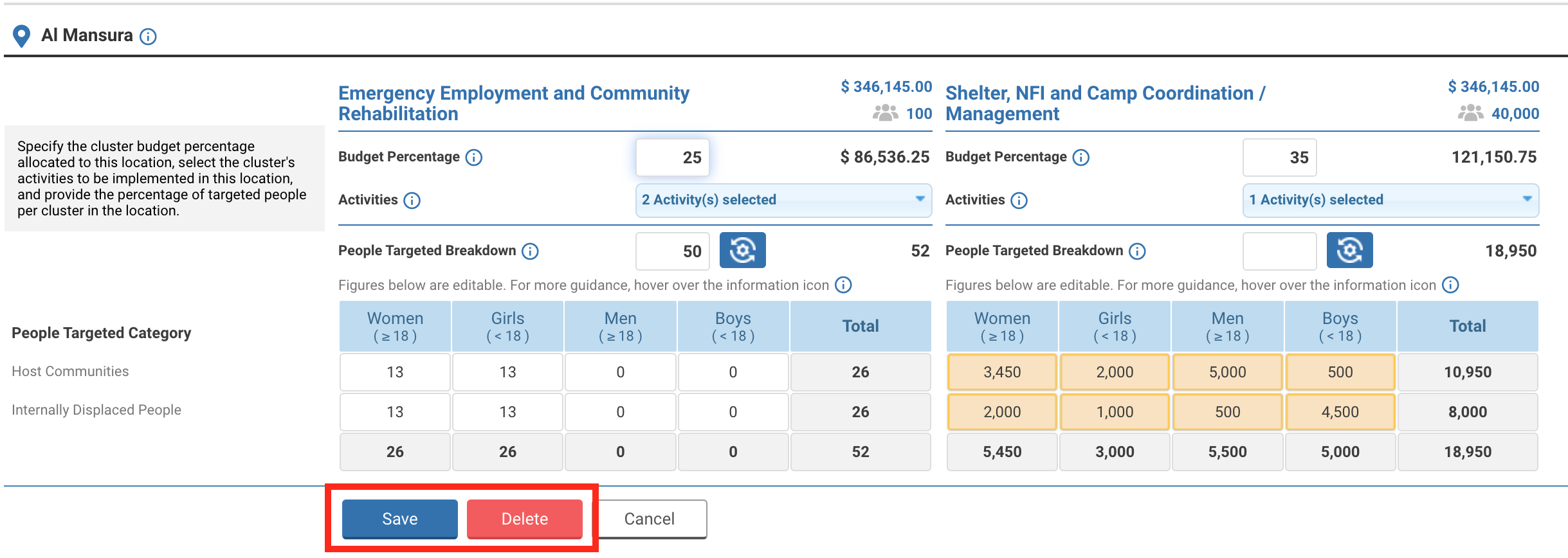I) Presentación de la pestaña
II) Agregar una Localidad
III) Agregar un presupuesto, actividad y personas afectadas para cada sector/grupo y localidad
IV) Errores
V) Editar y ver el detalle de una localidad
Esta pestaña le permite al usuario distribuir un porcentaje de presupuesto, así como un porcentaje de personas afectadas a una localidad específica. Asegúrese de haber completado y guardado las pestañas ‘Marco Lógico’ ‘Personas afectadas’ y ‘Presupuesto’ antes de completar esta pestaña. Las cifras agregadas aquí deben ser coherentes con la información ingresada previamente en estas tres pestañas.
Tenga en cuenta que todos los datos proporcionados en las capturas de pantalla de este artículo son puramente indicativos.
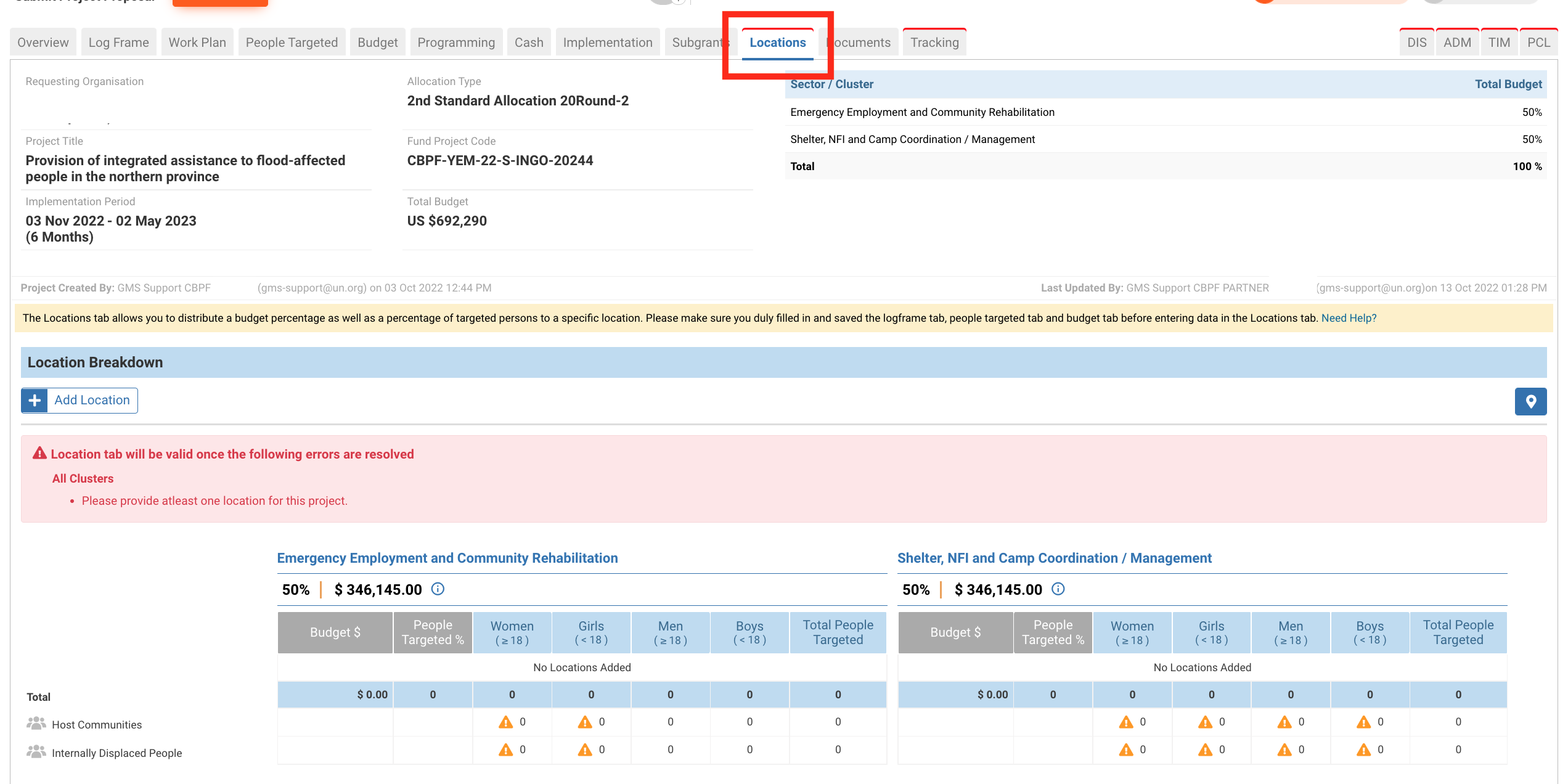
Antes de agregar una localidad, la tabla de totales para cada sector/grupo estará vacía y no se agregará ninguna localidad. El sistema completará esta tabla de forma automática a medida que proporcione información para cada localidad y sector/conglomerado.
Como puede ver en el recorte a continuación, las categorías agregadas a ‘Personas afectadas’ se muestran en el lado izquierdo.
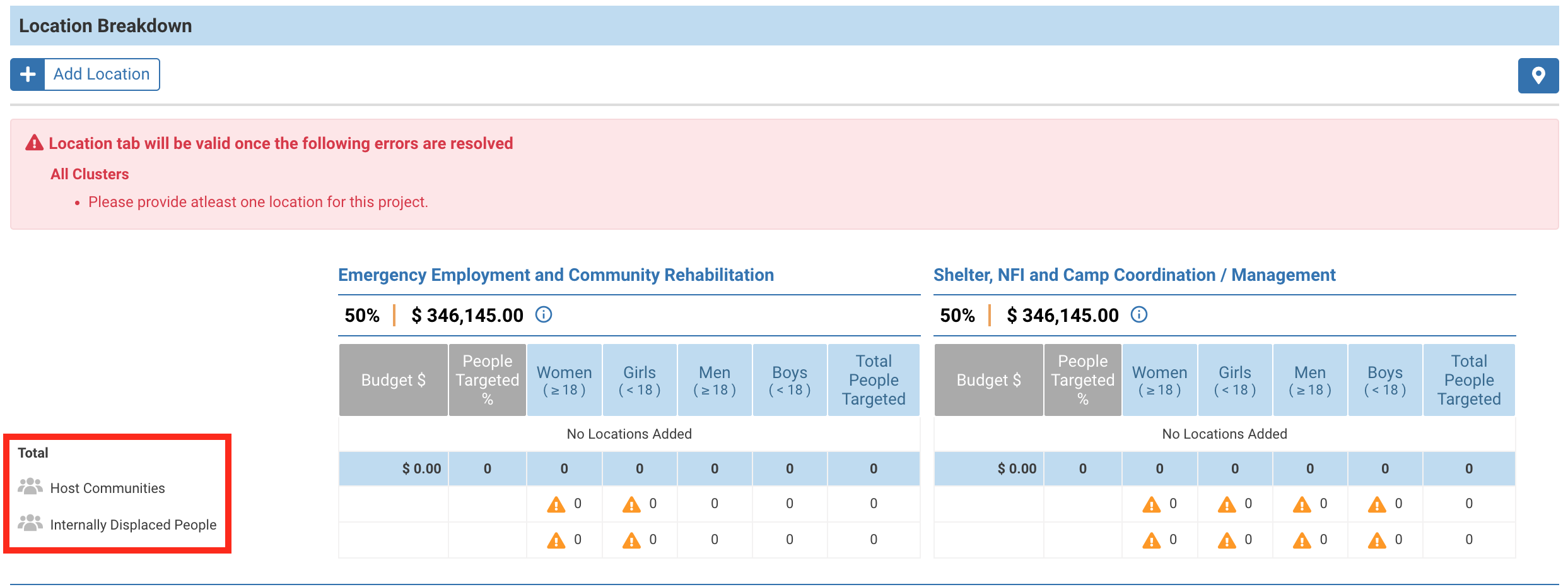
En el encabezado de cada tabla, puede encontrar el sector/grupo, la parte del presupuesto asignado al sector/grupo y su equivalente en USD.
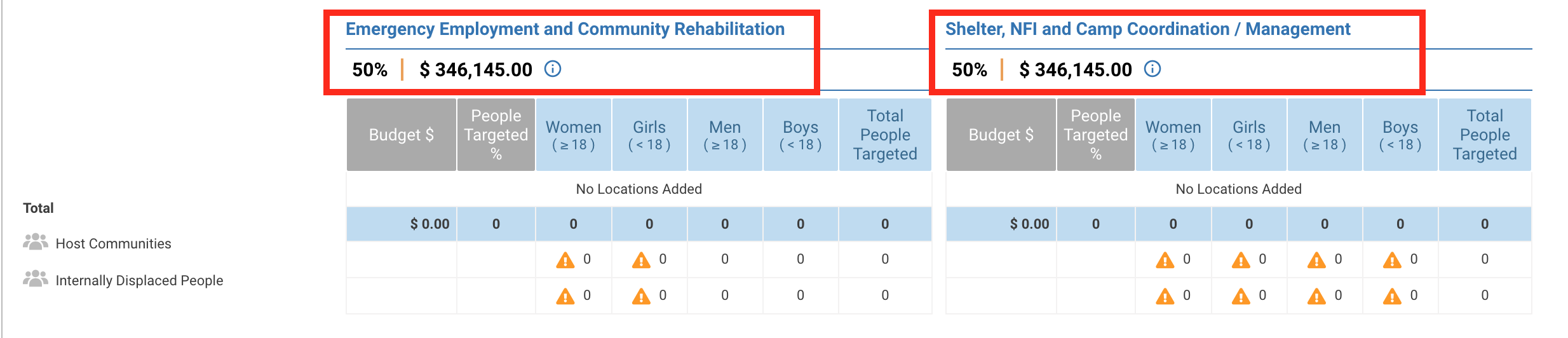
Puede pasar el cursor sobre el ícono de información ![]() para mostrar el total de personas afectadas para el sector/grupo.
para mostrar el total de personas afectadas para el sector/grupo.
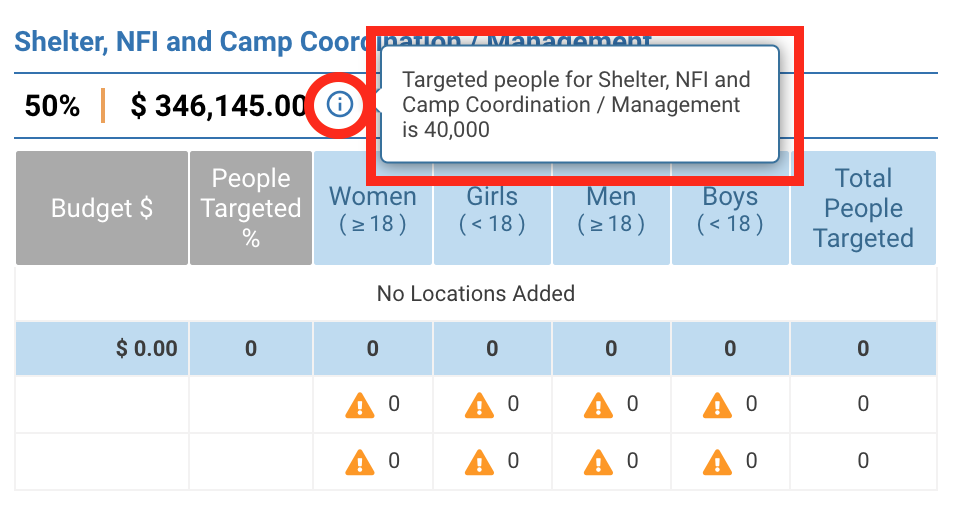
Debe agregar al menos una localidad. Para hacerlo, haga clic en [Agregar Localidad].
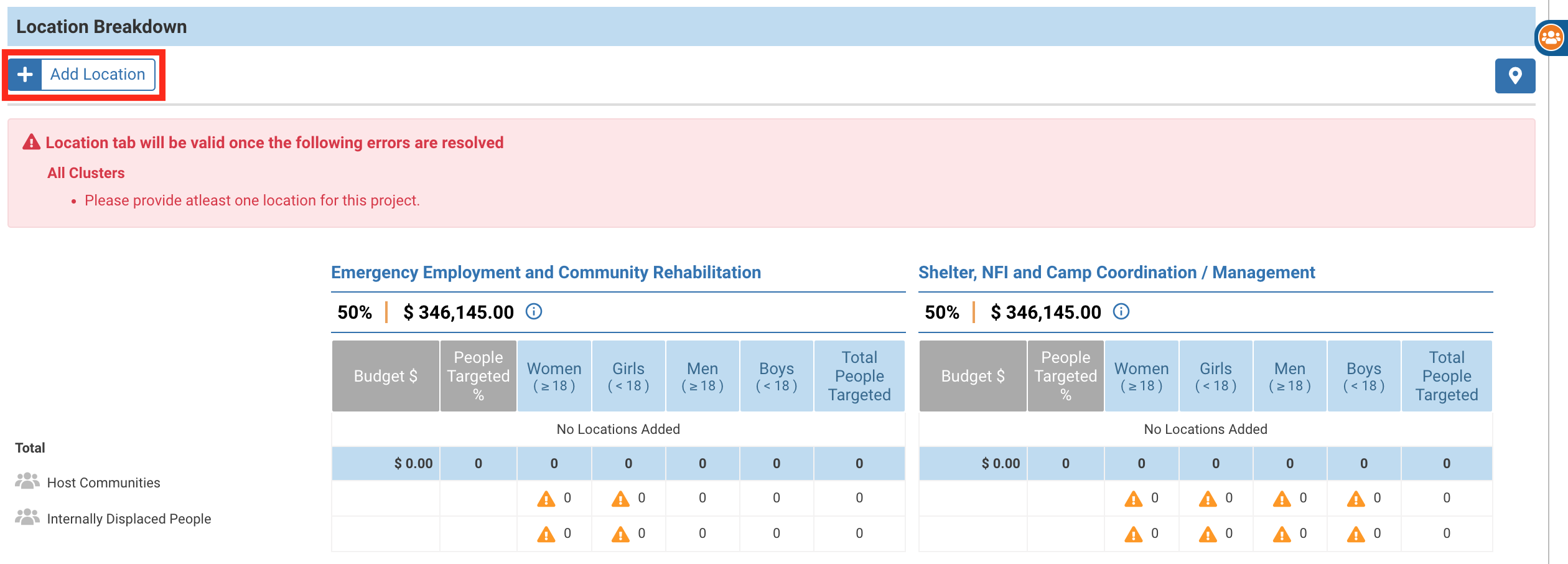
Aparecerá una ventana emergente. Al principio solo se mostrará el país. Deberá hacer clic en la flecha al lado para ver los niveles administrativos.
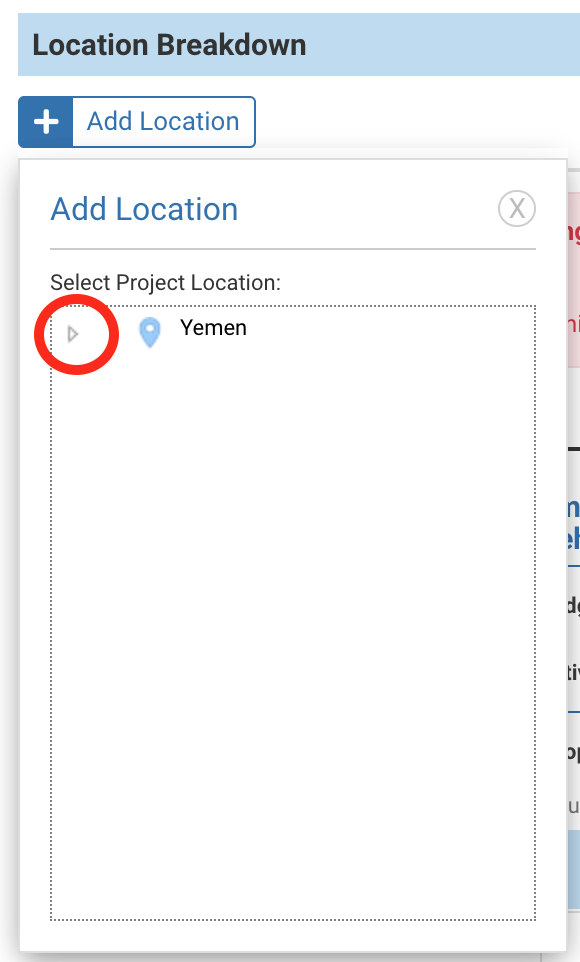
Luego marque la casilla de la localidad que desea seleccionar.
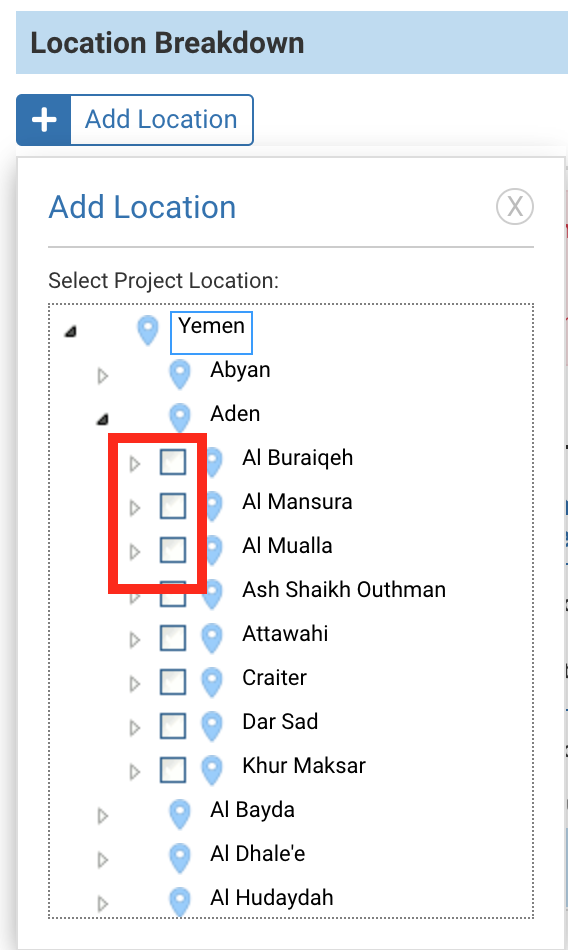
Después de agregar todas las localidades, completar y guardar la pestaña, puede hacer clic en el ícono de localidad ![]() en la pestaña para ver todas sus localidades en un mapa. En el mapa, haga clic en el ícono de localidad para mostrar el nombre de la localidad.
en la pestaña para ver todas sus localidades en un mapa. En el mapa, haga clic en el ícono de localidad para mostrar el nombre de la localidad.
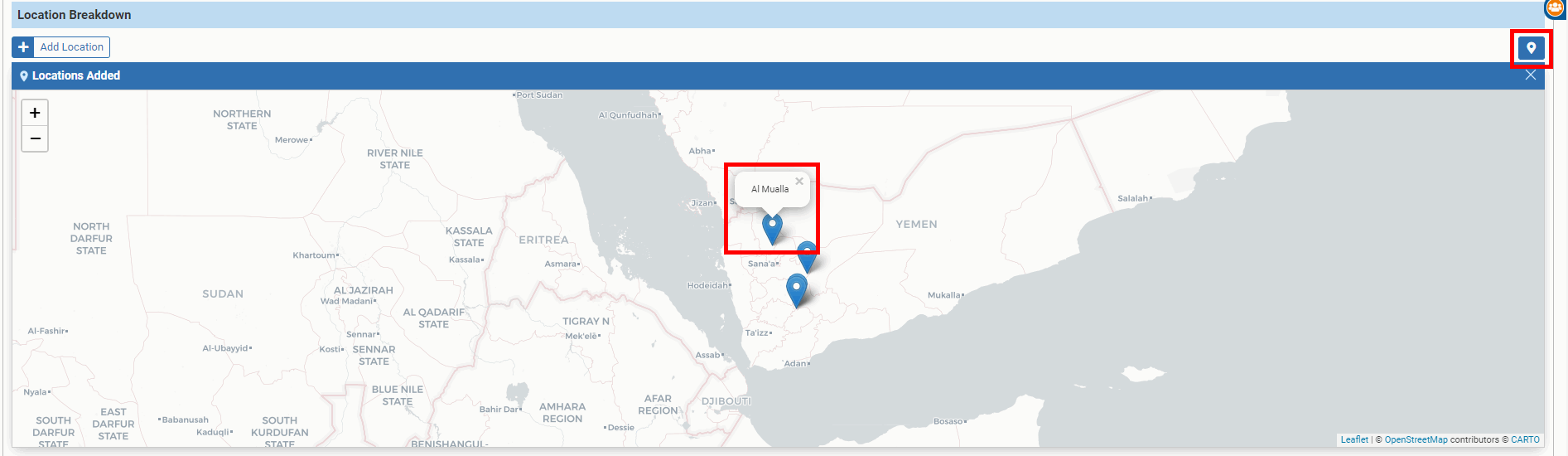
Una vez que haya agregado una localidad, se mostrarán nuevas tablas. Si cometió un error y desea eliminar la localidad, puede hacer clic en [Cancelar].
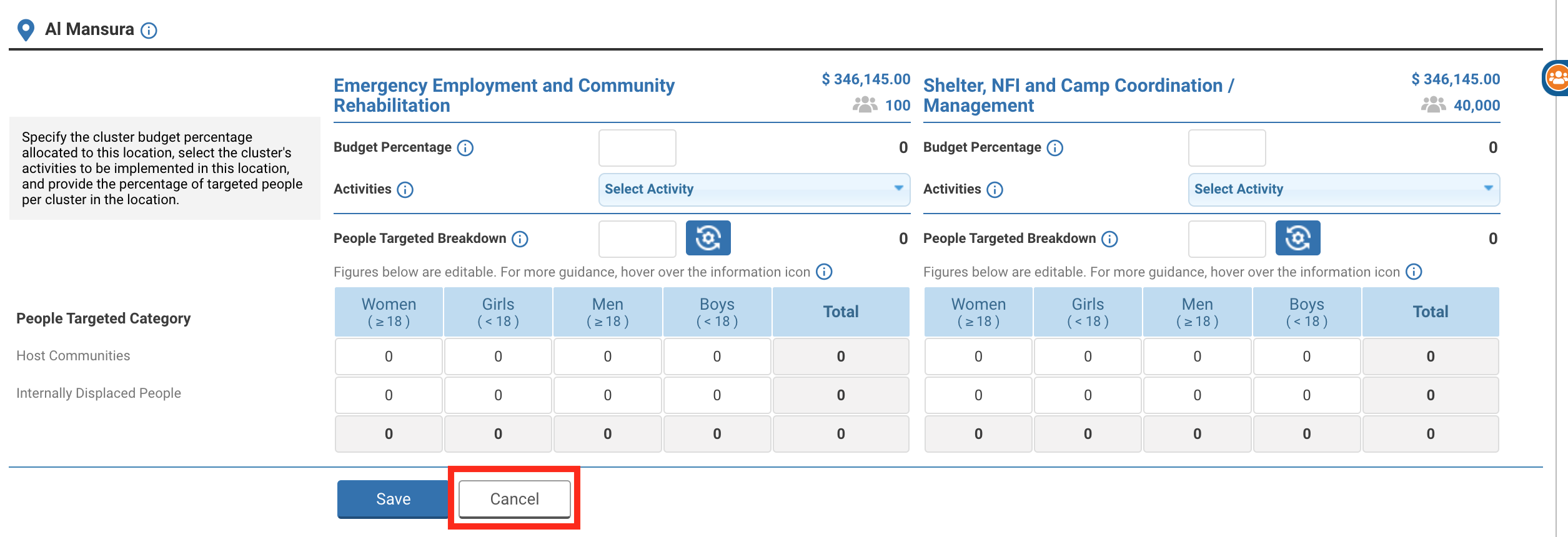
Una vez que haya agregado la primera localidad, debe agregar un presupuesto, actividad y personas afectadas.
III) Agregar un presupuesto, actividad y personas afectadas para cada sector/grupo y localidad
Una vez que haya agregado una localidad, se mostrará una nueva tabla para agregar un porcentaje de presupuesto, actividad(es) y un desglose de personas afectadas. Para cada sector/grupo, la cantidad total de personas afectadas y el presupuesto asignado al sector/grupo se indican en el encabezado.
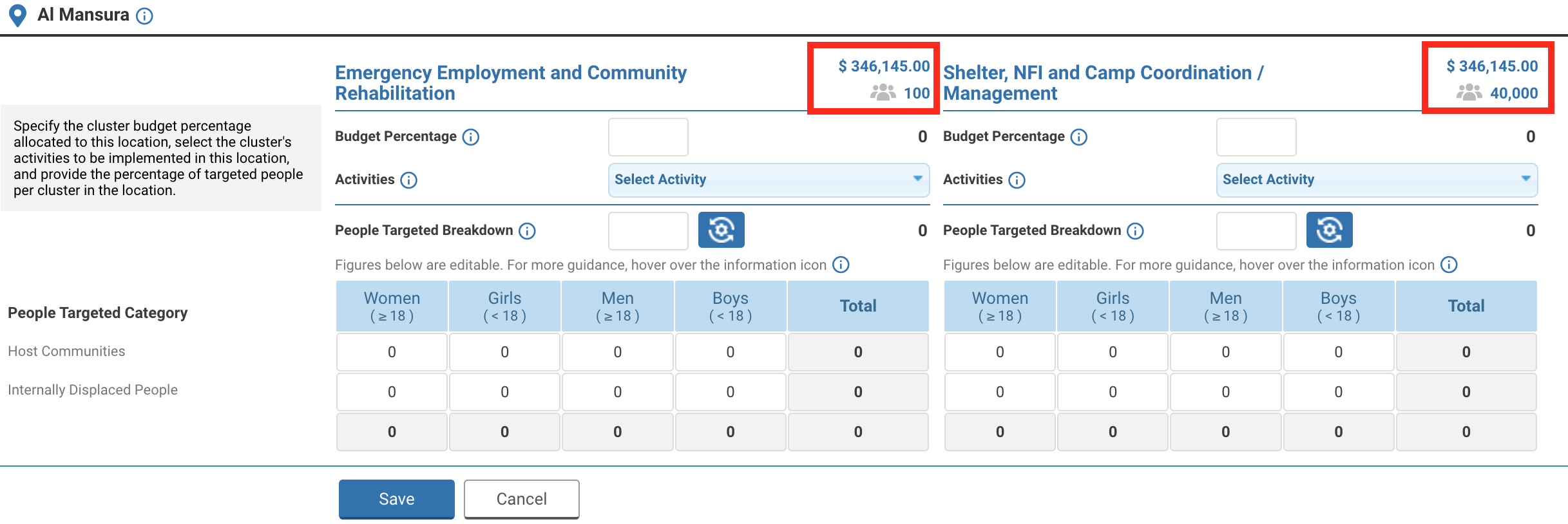
Tenga en cuenta:
- El total de mujeres, niñas, hombres y niños para cada sector/grupo y localidad debe coincidir con la información provista en la pestaña “Personas afectadas”.
- El total de personas afectadas por categoría para cada sector/grupo y localidad debe coincidir con la información provista en la pestaña “Personas afectadas”.
- El total del porcentaje del presupuesto asignado a todas las localidades debe ser del 100%.
Puede comenzar completando el porcentaje de presupuesto asignado a la localidad para cada sector/grupo. El sistema mostrará el valor numérico en USD de forma automática.
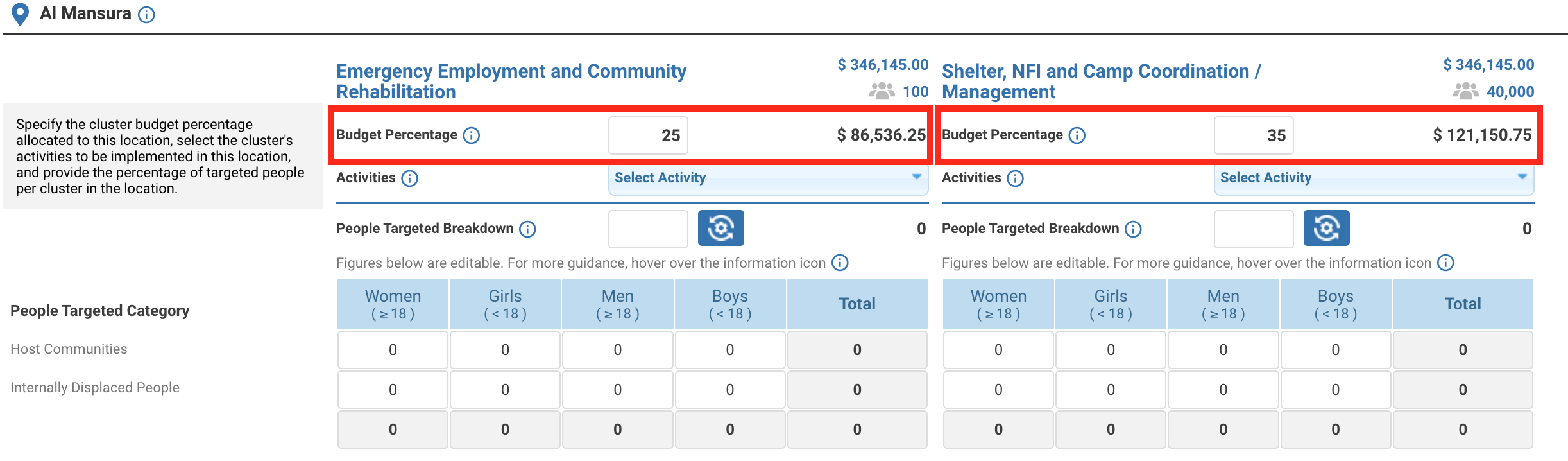
Luego, seleccione una o varias actividades que se implementarán en la localidad de la lista desplegable. La lista desplegable refleja las actividades añadidas a la pestaña ‘Marco Lógico.
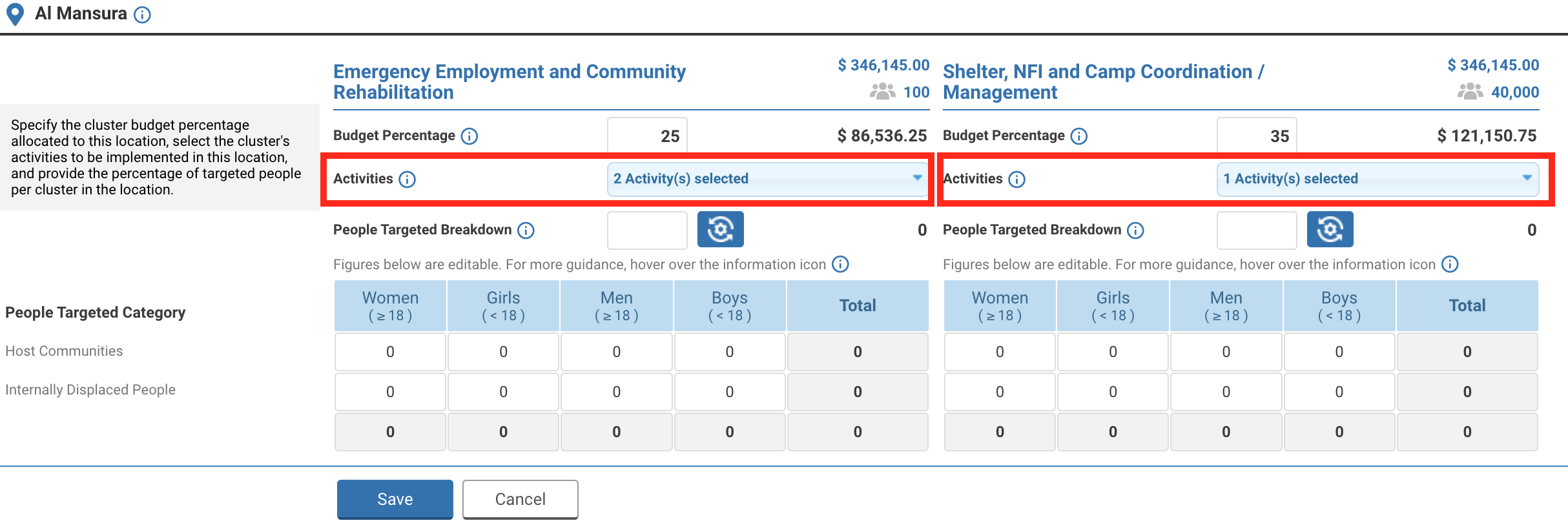
Por último, proporcione un desglose de las personas afectadas para cada sector/grupo en la localidad. Para hacerlo, puede completar la tabla de forma manual o automática ingresando un porcentaje de personas afectadas.
Para mostrar de forma automática el desglose de personas afectadas:
Para mostrar de forma automática un desglose estimado de personas afectadas, ingrese el porcentaje para esta localidad y sector/grupo y haga clic en este ícono ![]() .
.
Según la información ingresada en la pestaña ‘Personas afectadas’ y el porcentaje ingresado en este campo, el sistema proporciona de forma automática un desglose estimado por sexo y edad. También podrá editar las cifras.
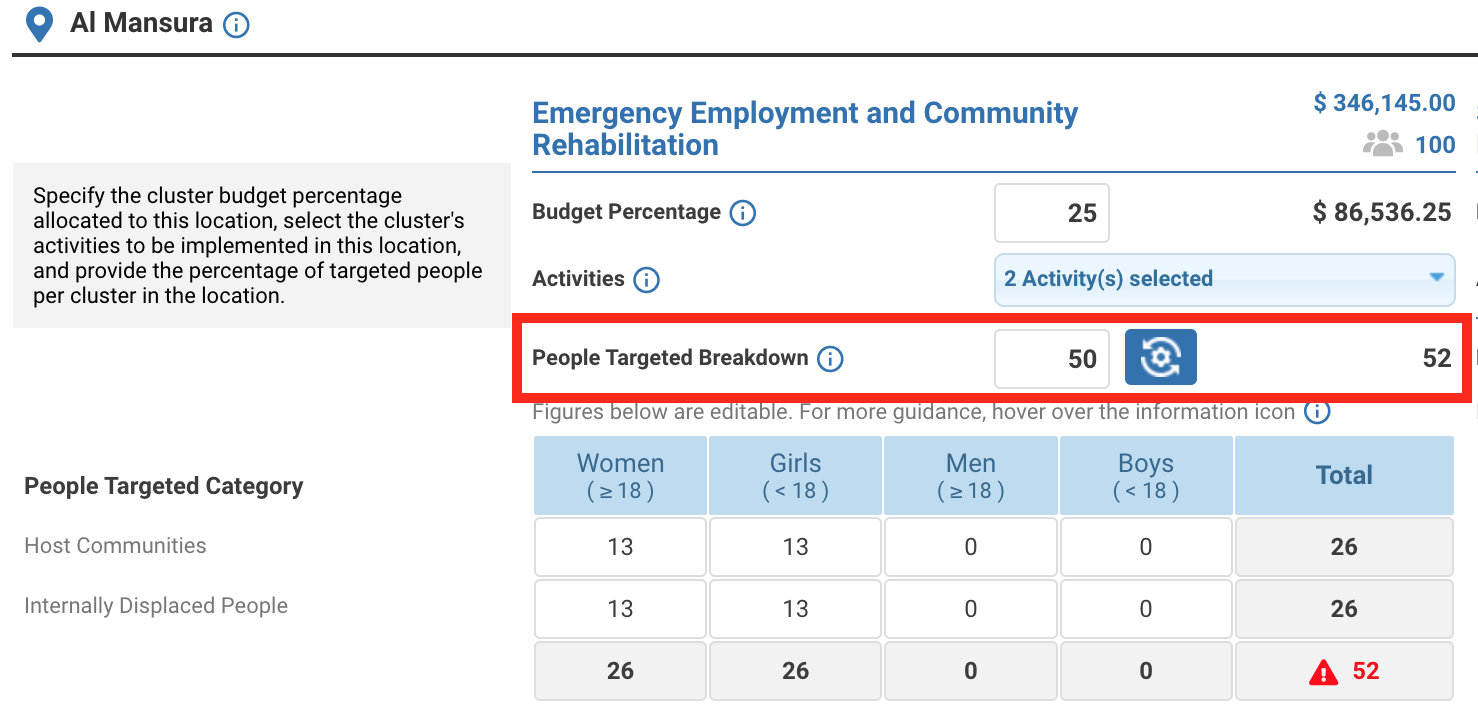
Para ingresar de forma manual el desglose de personas afectadas:
Puede completar de forma manual la tabla. Pase el cursor sobre una casilla o haga clic en ella para mostrar el saldo de la cantidad de personas afectadas.
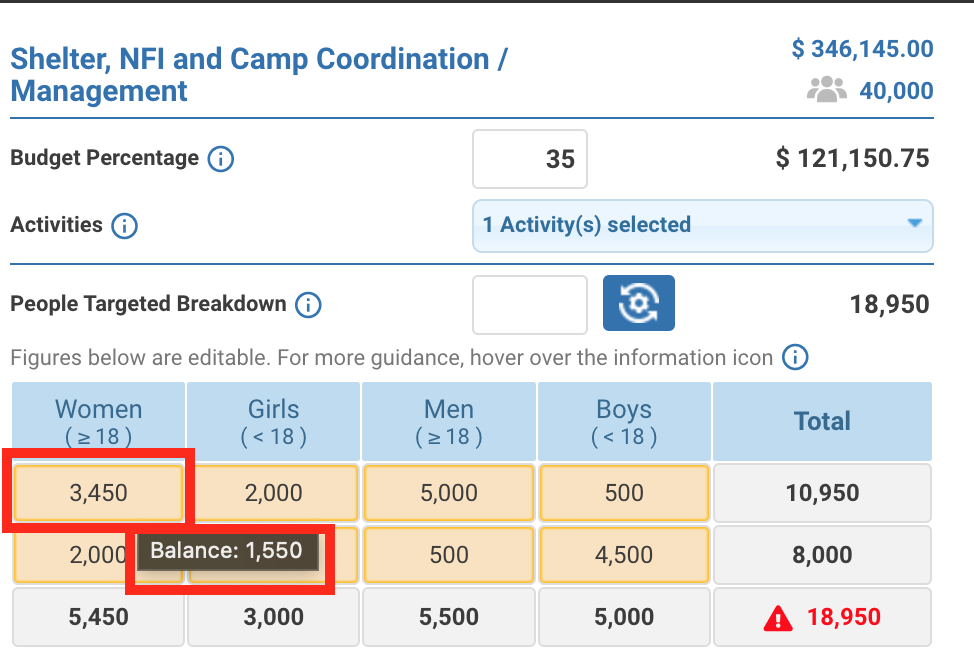
El sistema calculará de forma automática el número total de personas afectadas por categoría y por género.
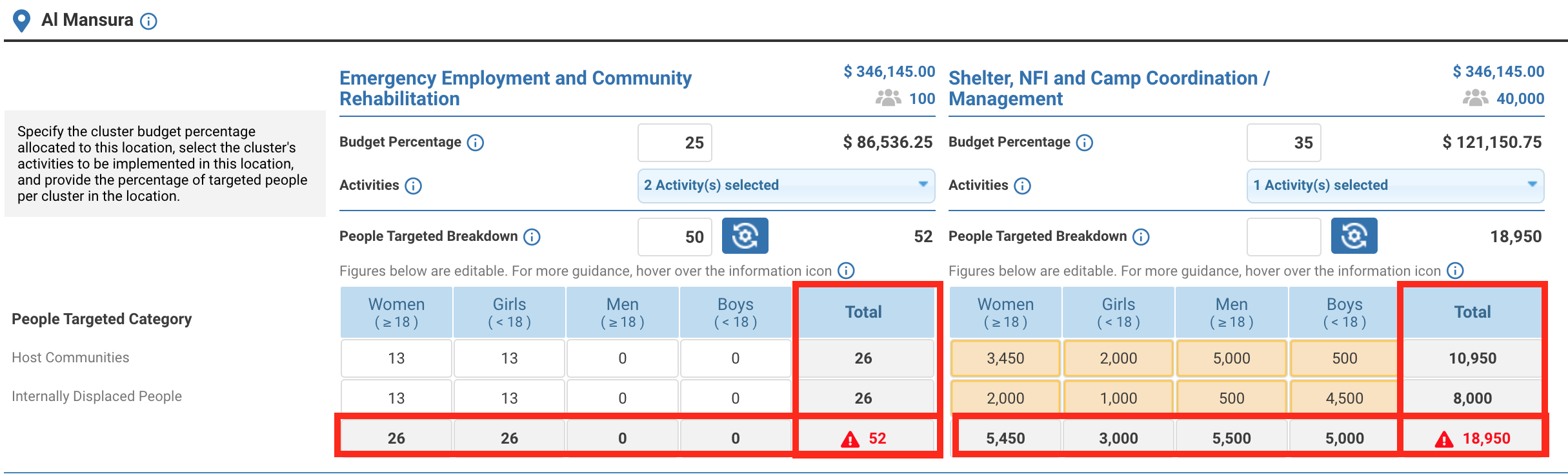
Una vez que haya completado todos los campos, puede hacer clic en [Guardar] para guardar los datos.
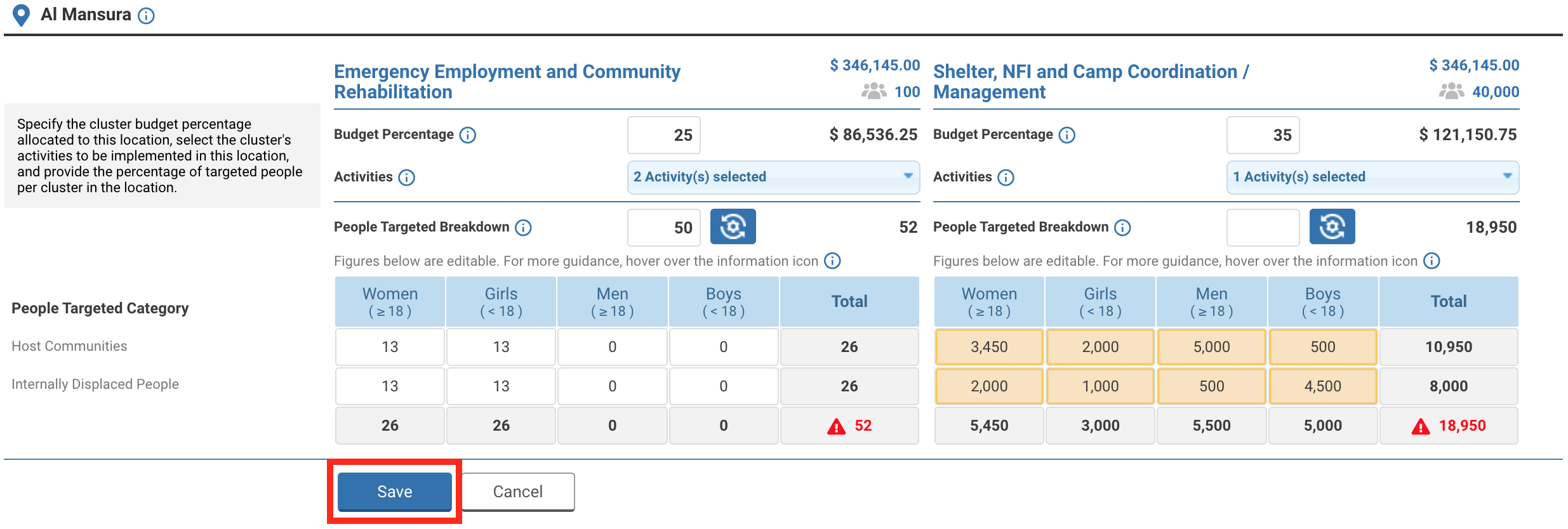
Al hacer clic en guardar, la tabla de cada sector/grupo se llenará de forma automática con los datos que haya proporcionado.
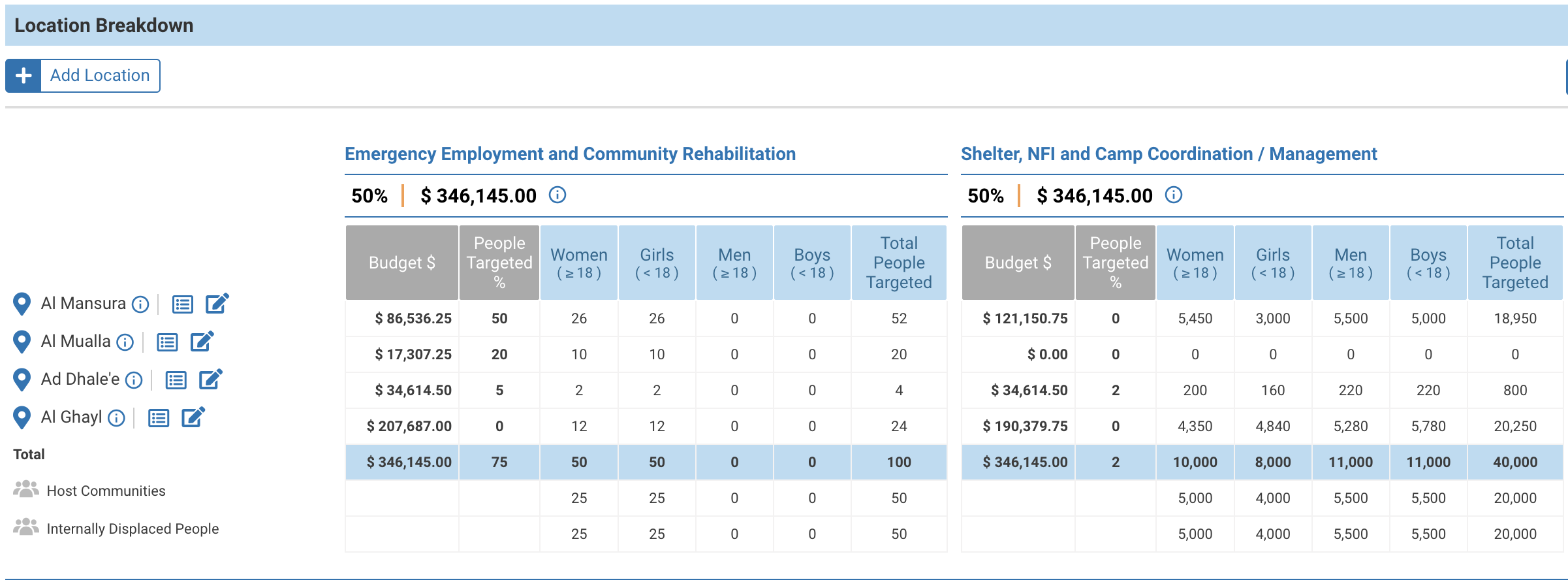
Descripción de los campos:
- Presupuesto $: el presupuesto en USD asignado a cada localidad y el presupuesto total resaltado en azul. El presupuesto total debe coincidir con el presupuesto total asignado al sector/grupo.
- % de Personas Afectadas: indica el porcentaje de personas afectadas que ha suministrado. Si ha rellenado la tabla de forma manual, el porcentaje será 0%. El porcentaje total de personas afectadas se resalta en azul.
- Mujeres, niñas, hombres y niños: el número de mujeres, niñas, hombres y niños para cada localidad y cada categoría.
- Total de Personas Afectadas: la cantidad total de personas afectadas para cada localidad y categoría. La cantidad total de personas afectadas se resalta en azul. La cantidad total de personas afectadas para todas las categorías debe ser igual a la cantidad total de personas afectadas para todas las localidades.
Mientras completa esta pestaña, se pueden presentar varios errores. Aquí hay una descripción general de los principales:
El total del porcentaje de presupuesto por localidad para cada grupo debe ser 100%. En el recorte a continuación, el presupuesto ya se distribuyó entre 4 localidades y menos del 90 % del presupuesto está disponible para la quinta localidad. Por esta razón, el sistema no valida el 90% como Porcentaje del presupuesto para la última localidad.
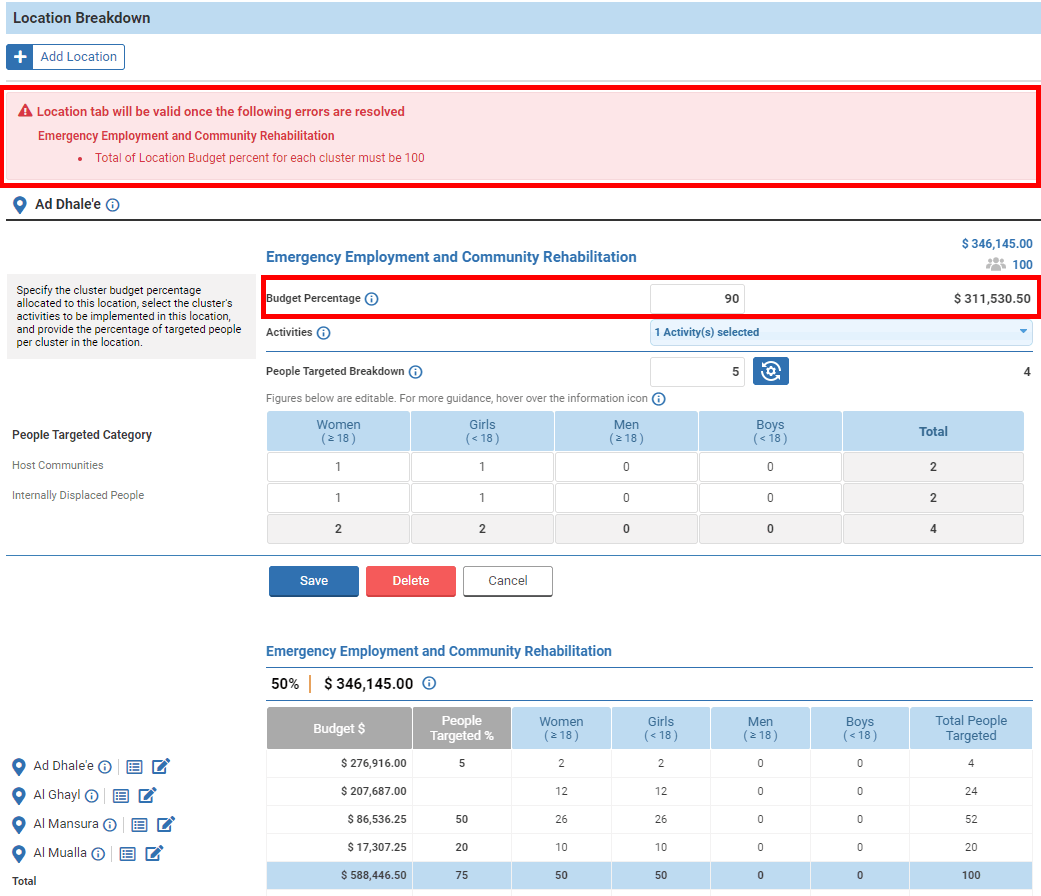
De manera similar, la suma de cada presupuesto de localidad por grupo debe ser igual al presupuesto total asignado al grupo. Por ejemplo, en el siguiente caso, el presupuesto total para todas las localidades en el grupo de Empleo de emergencia y rehabilitación comunitaria (623.061 USD) es mayor que el presupuesto total asignado a este grupo (346.145 USD).
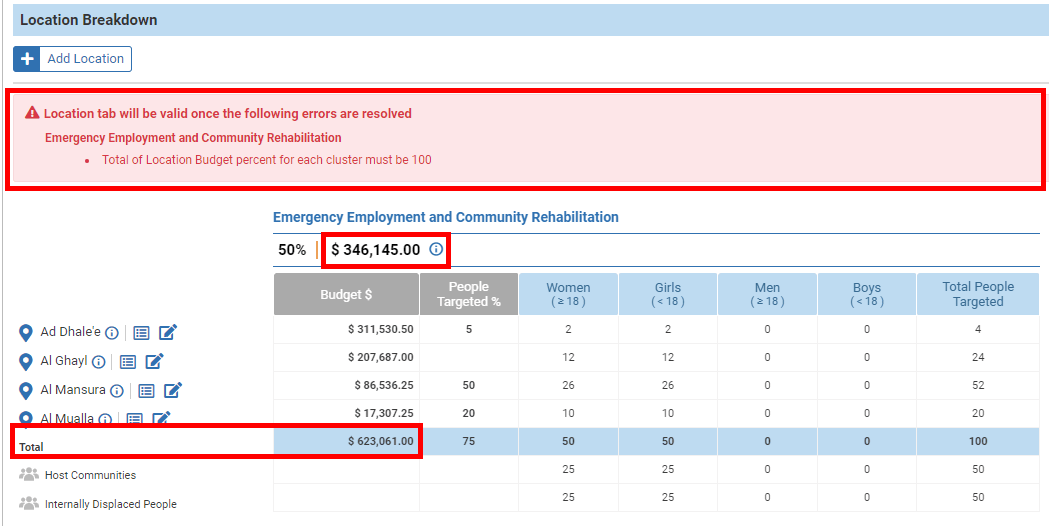
Si ingresa el desglose de personas afectadas de forma manual, puede hacer clic en una casilla para mostrar el saldo de la cantidad de personas afectadas.
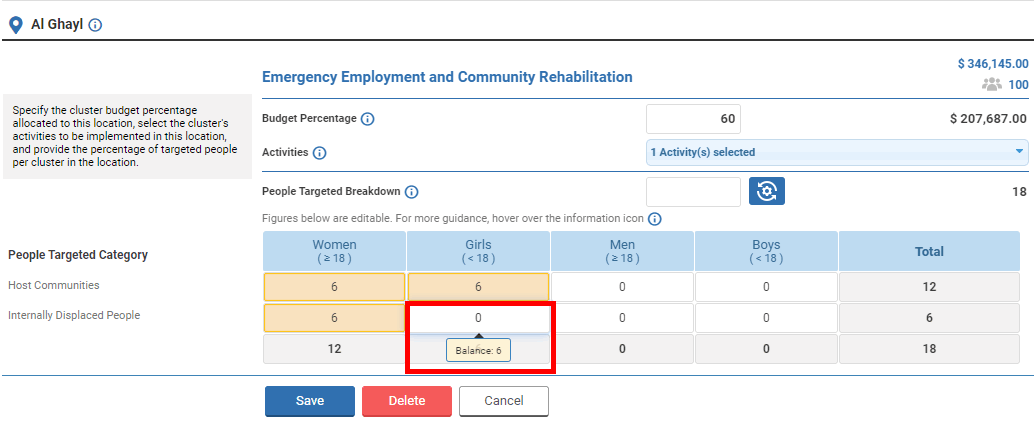
Si ingresa más de su saldo, la casilla y el número incorrectos aparecerán en rojo. Si hace clic en la casilla, el sistema mostrará la cantidad máxima que puede ingresar.

V) Editar y ver el detalle de una localidad
Para ver el detalle de una localidad, haga clic en este ícono ![]() .
.
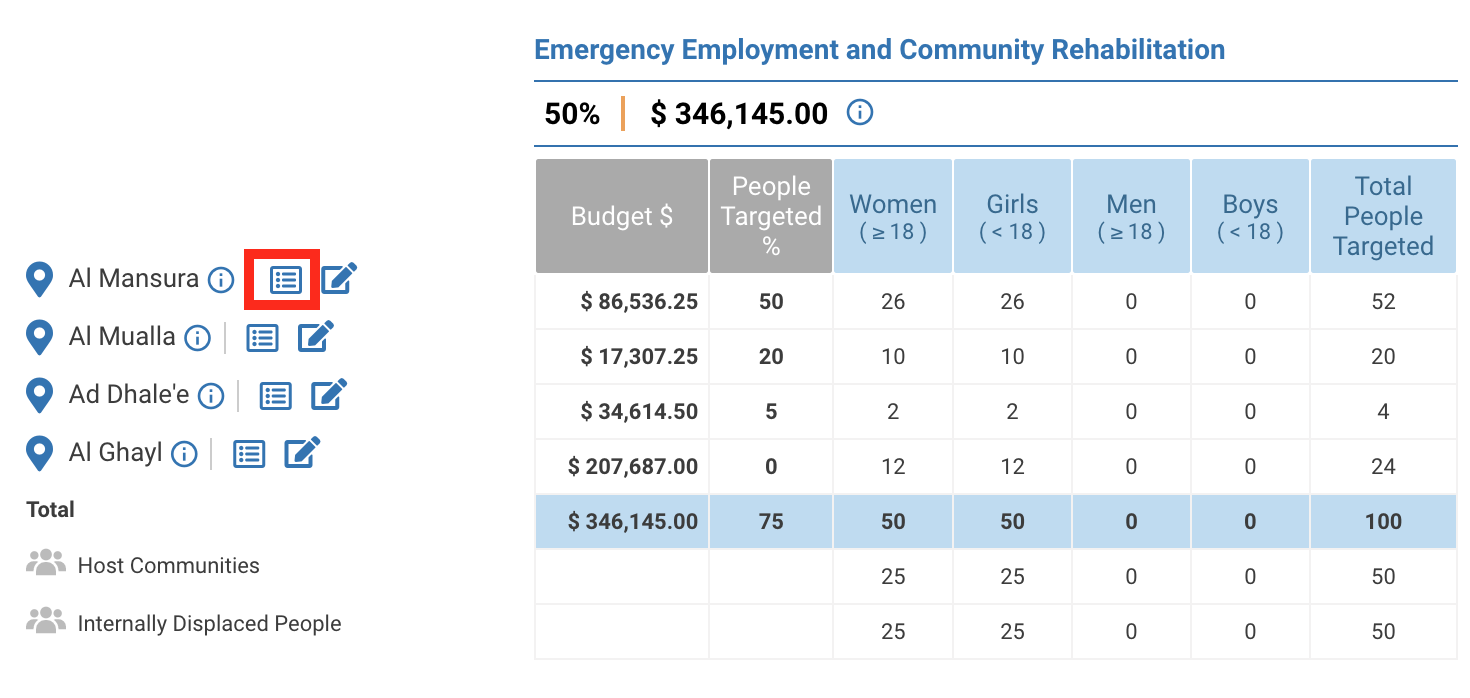
Se abrirá una ventana emergente en la que podrá ver el presupuesto y el desglose por género de cada sector/grupo.
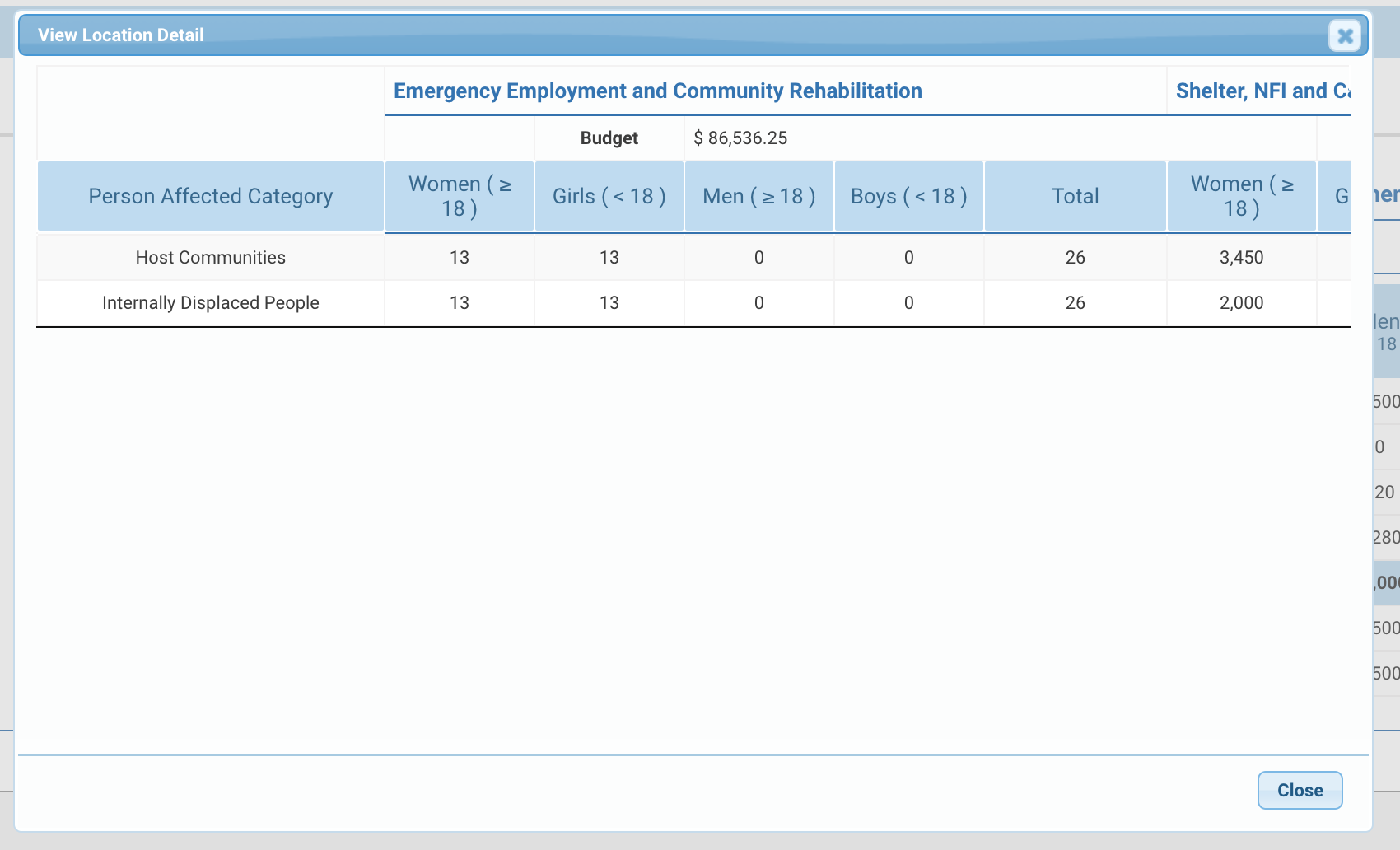
Si desea editar una localidad, haga clic en este ícono ![]() .
.
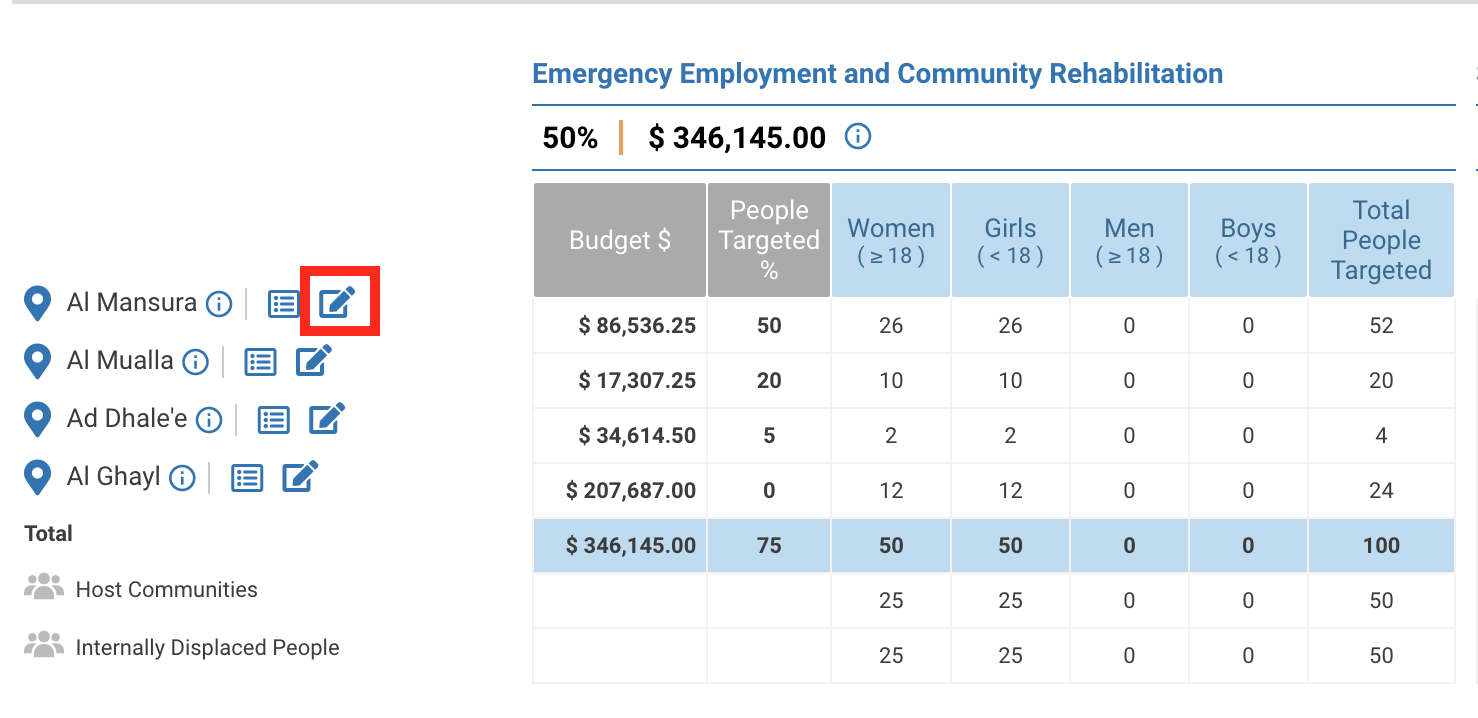
Se mostrarán la tabla y los campos editables. Una vez que haya actualizado los datos, haga clic en [Guardar]. Si desea eliminar la localidad, haga clic en [Eliminar].